WooCommerce の注文を CSV にエクスポートする方法は? (高度)
公開: 2022-09-15データをエクスポートすると、データを整理しておくことができるため、必要に応じて簡単に分析できます。 ただし、デフォルトでは WooCommerce の注文はエクスポートできません。 そのためには、プラグインが必要です。
さらに、店舗データ、顧客、売上などを分析するのに役立つ高度なエクスポートが必要です。 簡単に言うと、注文エクスポート ファイルは、ストアのデータ、顧客、売上などに関する洞察の宝庫です。
この記事では、Smart Manager を使用して高度な WooCommerce エクスポート注文を手間をかけずに、可能な限り最良の結果を得る方法について説明します。
WooCommerce の注文をエクスポートする理由
注文には、顧客名、電子メール アドレス、注文 ID、請求先および配送先住所、購入した製品、使用した支払い方法などの重要な情報が含まれています。
フィルタリングされたエクスポートを行うと、潜在的な顧客を特定し、それらのマーケティング キャンペーンを作成して、より多くの売上を得ることができます。
これ以外に、新しい店舗への移行、税務申告、データのローカルへの保存など、輸出注文の CSV ファイルのバックアップは常に賢明な選択肢です。 CSV ファイルは、大量の情報を管理し、フィルターを簡単に適用し、データを解釈するのに最適なツールです。
これは、注文のエクスポートに関して Smart Manager プラグインができることです。
Smart Manager は完全な柔軟性を提供します。 独自の要件に基づいて WooCommerce 注文をエクスポートできます。すべての顧客注文の CSV エクスポート、特定の日付範囲の注文、検索および管理列フィルターに基づく注文です。 単純ではなく、高度な注文エクスポートです。
Smart Manager を使用して WooCommerce の注文を CSV にエクスポートする方法は?
Smart Manager は単なるエクスポート プラグインではありません。 しかし、それをはるかに超えています。
店舗の生産性が 10 倍になり、考えもしなかったほど多くの時間を節約できます。
一括編集、インライン編集、高度な検索、CSV エクスポート、およびその他の強力な機能により、多くの人に愛されています。
すべての注文データを CSV にエクスポート
エクスポートに戻ると、まず Smart Manager プラグインをインストールして有効にします。 次に、WordPress 管理パネルに移動します。
Smart Manager をクリックし、ドロップダウンからOrdersを選択します。 Export CSVオプションをクリックすると、すべての注文データをエクスポートできます。
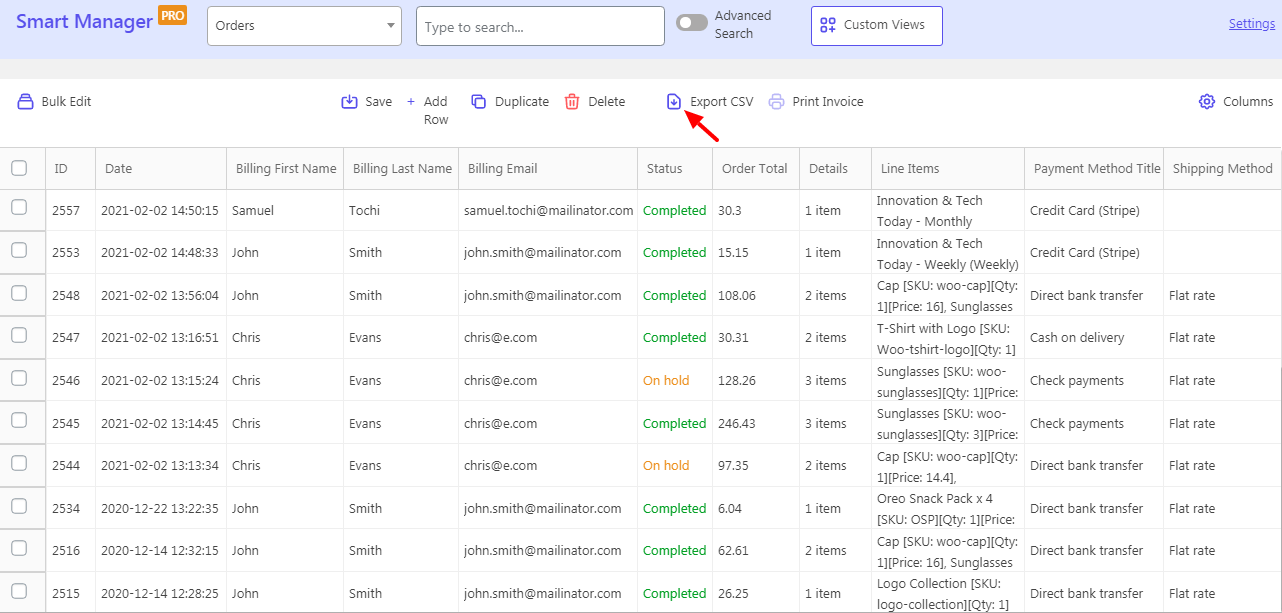
フィルターに基づいて注文データをエクスポートする
もう 1 つのオプションは、注文を CSV にエクスポートする前にフィルターを適用することです。 検索フィルターを適用したり、管理列を有効または無効にしたり、[CSV のエクスポート] ボタンをクリックする前に日付範囲を設定したりできます。
Smart Manager ダッシュボードに移動し、[ Advanced Search ] トグルをクリックします。 スライド オーバー パネルが開きます。
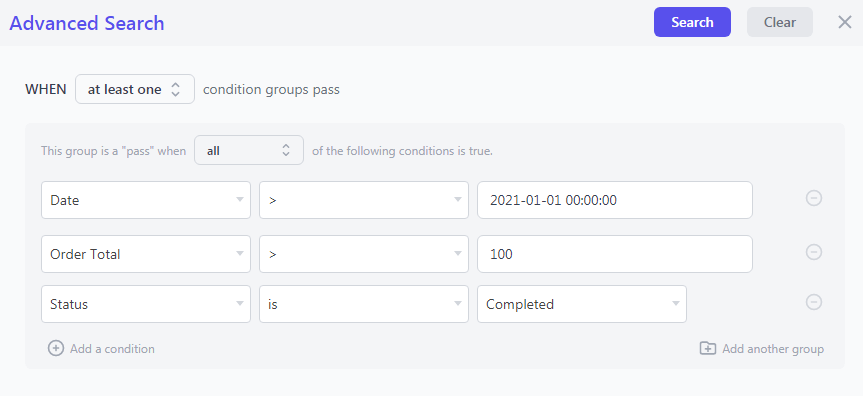
検索条件を入力します。 日付、注文状況、注文合計条件を入力し、エクスポートを行いました。 Searchをクリックすると、必要なデータが目の前に表示されます。 また、エクスポートする前に特定の列を無効にしました。 列の無効化を有効にする方法は次のとおりです。
エクスポート前の最終データは次のとおりです。
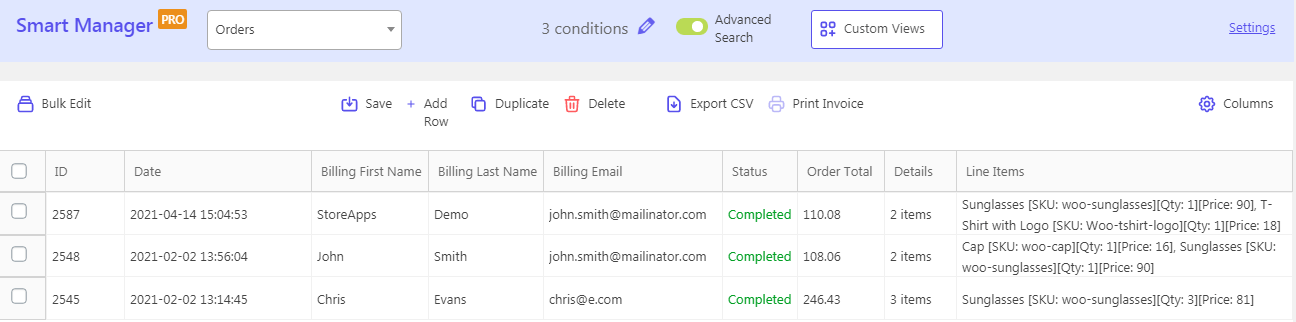
輸出注文の実演デモを試す
注文用にエクスポートできるデータ フィールド
Smart Manager を使用すると、30 以上のデータ フィールドとその他のメタ (すべてのオーダー カスタム フィールド)をエクスポートできます。 リストはかなり長いです:
- 日にち
- 状態
- 注文小計
- 注文合計
- 注文の配送詳細
- 注文通貨
- 注文配送税
- ラインアイテム
- 請求名
- 請求先の姓
- 請求メール
- 支払方法
- 配送方法
- カート割引
- 付与されたダウンロード権限
- メニューの順番
- 使用したクーポン
- Ping ステータス
- コメント
- などなど…
ここで注文のすべてのデータ フィールドを表示します。

また、Smart Manager を使用して製品、クーポン、サブスクリプションをエクスポートします
- WordPress カスタム投稿タイプ データ、WooCommerce 製品、顧客、クーポン、ユーザー、顧客、投稿をエクスポートします。 フィルターを使用します。
- このプラグインは上位のプラグインと互換性があり、メンバーシップ、予約、サブスクリプション、商品のコスト、SEO フィールド データをエクスポートできます。
- CSV ファイルをいつでも何度でもエクスポートできます
- 長時間待たずにすばやくエクスポート
- 無制限の数のレコードをエクスポートできます
Smart Manager プラグインを入手する
WooCommerce 注文エクスポートの使用例トップ 11
Smart Manager のエクスポート機能がどのように機能するかがわかったので、洞察に移りましょう。
これは非常に簡単です。 Excel でフィルターを適用する方法を知っていれば、すぐに洞察が得られます。
注文だけでなく、クーポン、製品、ユーザー データのエクスポートに基づいてインサイトを取得することもできます。 これらの使用例は、Smart Manager を使用して実行したエクスポートと、洞察に基づいて実行した関連アクションに基づいています。
「国ごとの払い戻し」を受ける
注文ステータスを「返金済み」および「請求/配送」の国フィルターとして使用して、特定の日付範囲の注文レポートをエクスポートします。
次に、最大の払い戻しに貢献している国を調べます。 この洞察に基づいて、これらの国の販売およびマーケティング戦略を計画できます。
「送料無料」と「定額」の注文を比較する
この WooCommerce エクスポート注文 CSV ファイル内の注文ごとに、レポートはそれが定額注文か送料無料注文かを示します。
フィルターを設定して、送料無料でしきい値を超えている注文の数を確認します。 定額注文のフィルターをリセットします。 均一料金と比較して送料無料の注文が多く、注文の合計 (しきい値) が少ない場合は、収益を失っています。
「支払い方法」を比較して収益と払い戻しを特定する
これは、CSV エクスポートからの私のお気に入りの洞察の 1 つです。
エクスポートされた各レコードについて、対応する支払い方法がわかります。 PayPal、Stripe、クレジット カード、またはその他の支払い方法。
- たとえば、PayPal を選択したとします。 合計収益、払い戻し、および比較するその他の指標を書き留めます。
- フィルターをリセットし、Stripe、代金引換、その他の支払い方法についても同じことを行います。
- 次に、各支払いゲートウェイの指標を比較します。 どの支払いゲートウェイが最も収益性が高く、どれが払い戻しに貢献しているかがわかります。
この洞察は、WooCommerce サイトで顧客が最も好む支払い方法を特定するのに役立ちます。
「成果の低いキーワード」を特定し、SEO を改善する
日付と検索フィルターに基づいて投稿/ページ データをエクスポートすると、投稿のパフォーマンスを比較するのに役立ちます。
方法は次のとおりです。
- 日付範囲を 2 か月に設定します。 SEO フィールドのデータをエクスポートし、これらの投稿へのトラフィックを確認します。 結果を書き留めます。
- 同じ投稿のフォーカス キーワード、メタ ディスクリプション、その他のフィールドを変更します。
- 2 か月後、キーワードを変更した同じデータをエクスポートします。
- これらの投稿へのトラフィックをチェックして、以前のものと比較してください。
- フォーカス キーワードとメタ ディスクリプションの変更が機能したかどうかを確認できます。
クーポン販売と非クーポン販売の比較
このレポートには、割引だけでビジネスが売上を上げているかどうかが表示されます。 もしそうなら、割引による販売は長期的には利益を損なうだけなので、それを維持することはできません.
- WooCommerce クーポンの CSV レポートをエクスポートします。 注文ごとに、適用されるクーポンの金額が表示されます。 つまり、割引クーポンならどれだけ割引されるかということです。
- 合計注文数を表示し、クーポンが適用された注文数を確認します。
- 次に、クーポン付きの注文の総売上を合計し、クーポンなしの注文と比較します。
これにより、クーポンの売上が総売上に占める割合を明確に把握できます。
「注文合計」に基づいて優良顧客を特定
顧客が費やす金額が多ければ多いほど、ターゲットを絞った電子メールを使用して獲得できる収益が増えます。
この場合、ストアでかなりの金額を費やした顧客をターゲットにしたいと考えています。 彼らはアプローチしやすいので、より高価な商品を購入する可能性が高くなります。
たとえば、今年のユーザー レポートをエクスポートし、注文総額が 900 ドルを超えたとします。
フィルターを適用すると、その年に最も支出したユーザーのリストが表示されます。 メールを作成し、これらの顧客をターゲットにして、製品の利点をいくつか紹介します。 いくつかの販売はあなたのドアをノックします。
「最終注文日」に基づいて顧客をターゲティングする
最近の顧客は、再度購入する可能性が高くなります。
Smart Manager のUsersダッシュボードに移動し、日付範囲を 3 か月に選択してフィルターを適用し、注文合計が $300 を超えてから、エクスポートを行います。 これらの顧客の「最終注文日」の列が表示されます。
次に、カスタマイズされたメールを送信して、コンバージョンの可能性を高めます。 これは、コンバージョンの可能性がさらに高まるブラック サイバー シーズンに非常に役立ちます。 必要なのは、これらの顧客を簡単に後押しする大きなオファーだけです。
「出荷待ち」の注文についてベンダーに通知する
注文の CSV をフィルター処理して、特定の日付 (たとえば、今日発送する必要のある注文) の注文に関する情報を取得します。
その後、フィルター処理されたレポートをそれぞれの配送業者に送信して、残りを処理してもらうことができます。
在庫状況について販売者を更新する
注文と同様に、物理的な製品または在庫のフィルタリングされた CSV エクスポートを取得できます。 これにより、在庫切れに近い製品、在庫切れの製品、在庫切れの製品が表示されます。
在庫ができるだけ早く補充されるように、このレポートを売り手、倉庫管理者と共有してください。 さらに、それをマーケティング チームと共有して、売れ残りの在庫に迅速に対処できるようにします。
SKU で検索し、在庫を確認し、再注文して顧客を逃さないようにする
これはユニークなことです。 方法をお見せしましょう。
- たとえば、SKU FM3012 の特定の製品を検索したとします。 この製品の 12 か月のデータをエクスポートして、この製品の各月の注文を確認します。
- フィルターを適用した後、製品注文が毎月平均 10% 増加し続けていることがわかります。 Jan – 100、Feb – 110、Mar – 122 など。
- この傾向が続いていても在庫が少ない場合、顧客は競合他社にシフトし、販売が妨げられる可能性があります。 したがって、このレポートは、在庫と将来の予測をよりよく追跡するのに役立ちます.
メンバーシップ、予約、サブスクリプションの詳細
Smart Manager は、WooCommerce メンバーシップ、WooCommerce ブッキング、WooCommerce サブスクリプションなどを含む主要な WooCommerce プラグインと互換性があります。
したがって、日付、検索、および列のすべてのフィルターを使用して、WooCommerce のサブスクリプション、メンバーシップ、予約データを簡単にエクスポートできます。
これをどのように使用するのですか?
過去 3 年間、あなたと取引をしてきた忠実な顧客のリストが必要だと想像してみてください。 彼らの忠誠心に感謝するために、現在までの注文合計に基づいて会員プランをアップグレードしたいと考えています。
フィルターを適用して、顧客のリストを取得します。
同様に、サブスクリプション レポートをエクスポートし、フィルターを適用して、無料試用版、有料プラン、有料およびキャンセルされたサブスクリプションに対する試用版の比率について必要な情報を取得します。
その他の WooCommerce 輸出注文プラグイン
これらの輸出注文プラグインで確認することもできます。
パトラー
Putler は、WooCommerce からの注文データ (売上) を CSV 形式でエクスポートできる SaaS です。 製品、トランザクション、および顧客データも CSV にエクスポートできます。
日付、国、製品、注文ステータス、電子メール、名前、および属性に基づいて注文をフィルタリングできます。
また、Putler は、ビジネスを成長させるためのパーソナライズされたヒントと洞察も提供します。
価格:月額20ドルから
パトラーについてもっと知る
WooCommerce の高度な注文エクスポート
100000 以上のアクティブなインストールにより、このプラグインを使用すると、注文、製品、またはクーポンに割り当てられたカスタム フィールドをエクスポートできます。
CSV、XLS、XML、JSON などのエクスポート形式から選択することもできます。
価格: WordPress.orgの無料版、プレミアムプランは年間25ドルから
Advanced Order Export プラグインの詳細
WooCommerce 顧客/注文/クーポンのエクスポート
このプラグインを使用すると、顧客、注文、クーポンのデータを WooCommerce から手動または自動スケジュールでエクスポートできます。
エクスポートされたデータにはカスタム フィールドが含まれ、CSV または XML としてエクスポートできます。
Customer/Order/Coupon Export プラグインについて詳しく知る
商品 CSV インポート スイート
WooCommerce サブスクリプション、WooCommerce ブッキング、および WooCommerce ブランドに加えて、このプラグインを使用して製品データをインポートおよびエクスポートできます。
製図した製品は輸出も可能です。
価格: $49
Product CSV Import Suite プラグインの詳細
WP オール エクスポート
ドラッグ アンド ドロップ機能により、プラグインを使用してフィルタリングされた注文エクスポートの列を整理できます。 注文のデータを CSV および XML 形式にエクスポートできます。
WPML と互換性があるため、他の言語で簡単にエクスポートできます。
価格: 99ドルから
WP All Export プラグインについて詳しく知る
結論
ビジネスの究極の目標は成長することです。 この記事で説明したように、高度な WooCommerce 輸出注文と洞察が不可欠です。
Smart Manager を使用することをお勧めします。これは、必要なものすべてを 1 つの屋根の下で簡単に詳細にエクスポートできるためです。 また、WooCommerce ストア全体を簡単かつ安心して管理することもできます。
スマートマネージャーを入手
